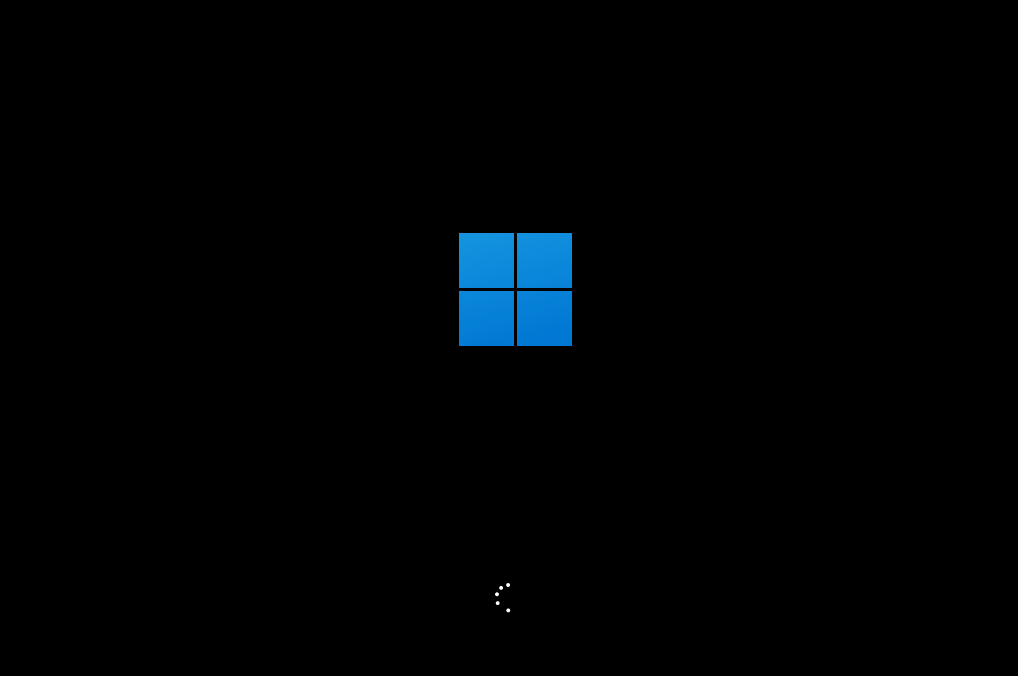电脑系统怎么重装Win11专业版?
电脑系统怎么重装Win11专业版?Win11专业版适合企业用户、专业开发者用户使用,其中有着大量的专业功能,例如:远程桌面、Hyper-V客户端(虚拟化)等。近期有用户想要给自己的
电脑系统怎么重装Win11专业版?Win11专业版适合企业用户、专业开发者用户使用,其中有着大量的专业功能,例如:远程桌面、Hyper-V客户端(虚拟化)等。近期有用户想要给自己的电脑装上Win11专业版,但是不太清楚应该如何操作,对此下面小编就为大家带来电脑系统重装Win11专业版的方法,我们一起来看看吧。
推荐下载:
系统之家装机大师(http://www.xitongzhijia.net/soft/217381.html)
具体操作如下:
1、首先,下载【系统之家装16. 任何的限制,都是从自己的内心开始的。忘掉失败,不过要牢记失败中的教训。机大师】打开软件后,软件会进行提示,仔细阅读后,点击我知道了进入工具。
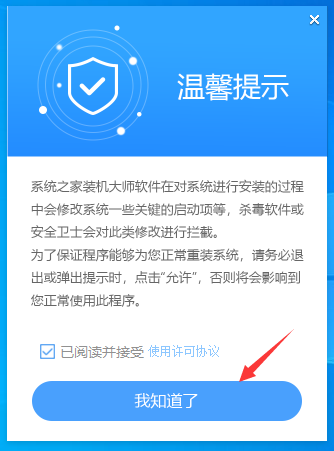
2、进入工具后,工具会自动检测当前电脑系统的相关信息,点击下一步。
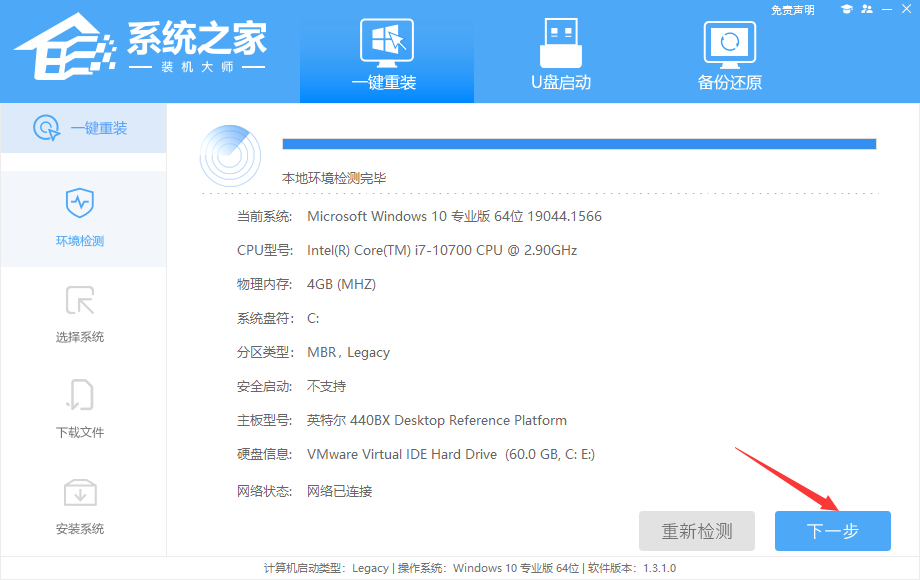
3、进入界面后,用户可自由选择系统安装,这里小编演示的是Win11安装,所以选的是Win11。
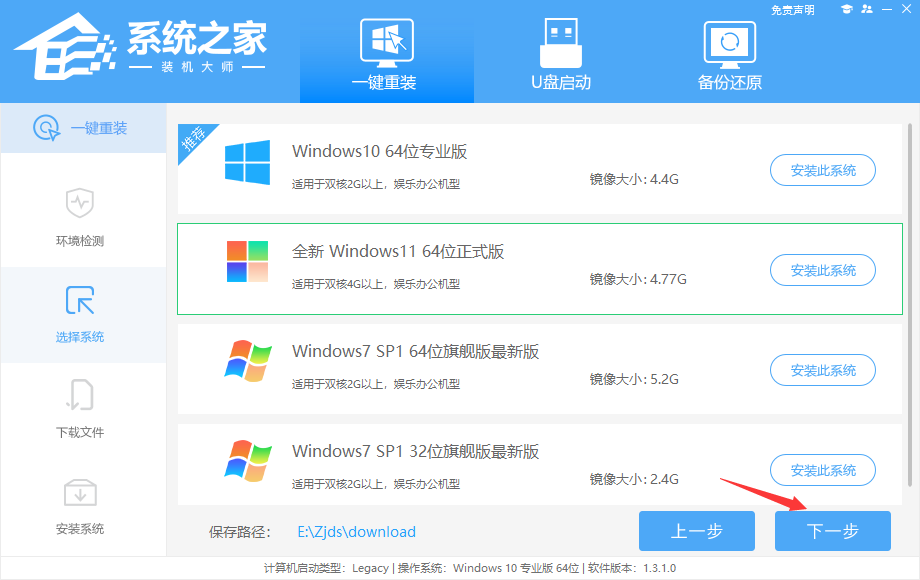
4、选择好系统后,等待PE数据和系统的下载。
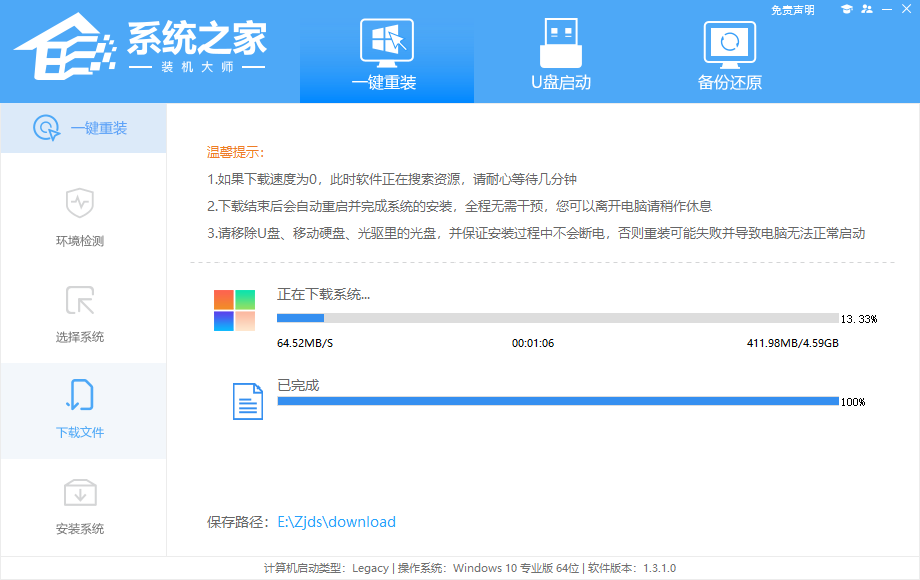
5、下载完成后,系统会自动重启系统。
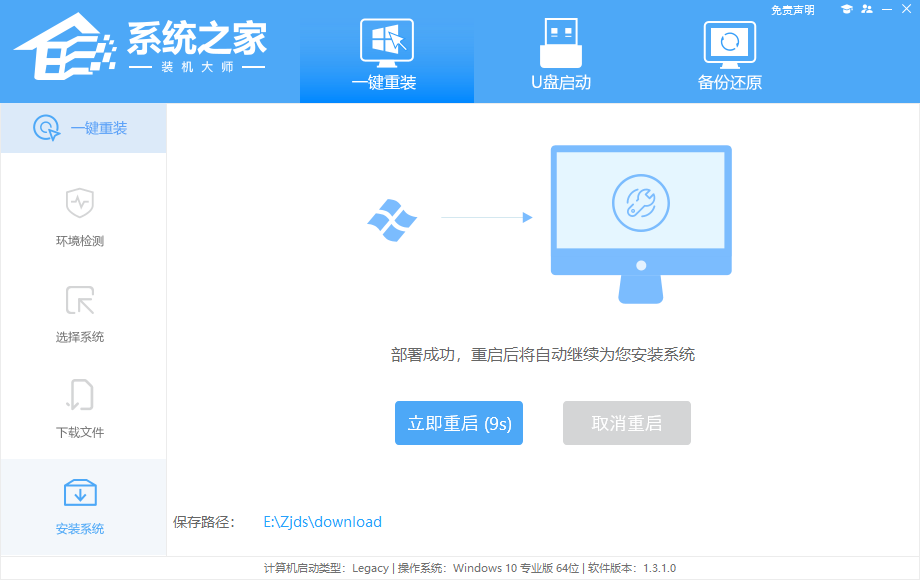
6、重启系统后,电脑将会进入一个启动项的选择,这时我们选择【XTZJ_WIN10_PE】回车。
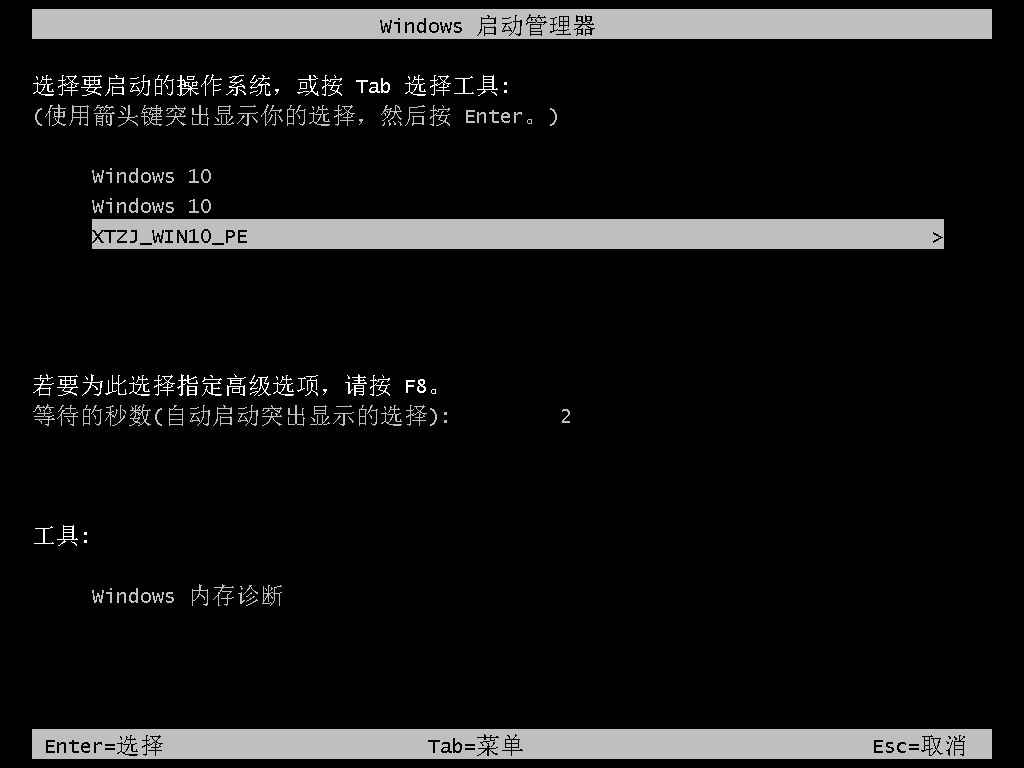
7、进入后,系统将会自动进行备份还原,等待完成。
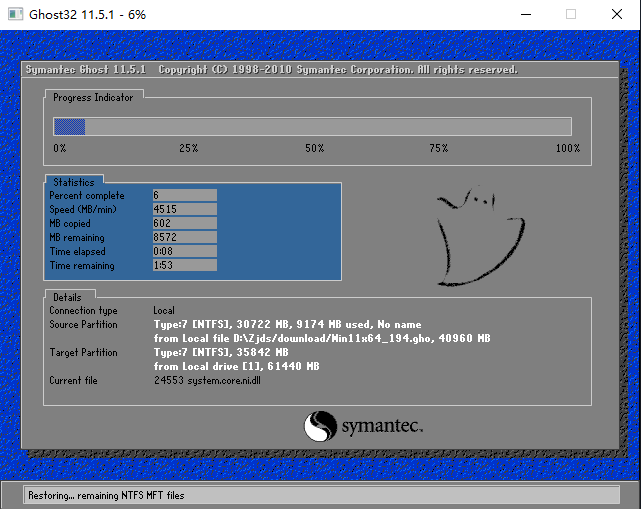
8、系统备份完成后,将会再次重启,自动进入系统安装界面,这时等待系统安装完成就大功告成了!